Handleiding. Robin SmartView Deurtelefoon
|
|
|
- Agnes de clercq
- 8 jaren geleden
- Aantal bezoeken:
Transcriptie
1 Handleiding Robin SmartView Deurtelefoon Versie: concept Datum:
2 gf1 1
3 gf2 Over deze handleiding Deze handleiding beschrijft de montage, installatie, programmering en bediening van het Robin SmartView Deurtoestel, in combinatie met applicatie software versie 1.x. Heeft u na het lezen van deze handleiding nog vragen, neem dan contact op met ons via: website algemeen: website support: support.robin.nl mailen: info@robin.nl bellen:
4 gf3 Inhoudsopgave: 1. Inleiding 1. Robin SmartView Deurtelefoon 2. Bediening 1. Aanbellen 2. Beantwoorden 3. Bediening van de camera functies 4. Bediening van het deurcontact 3. Montage 1. Doosinhoud 2. Inbouwmaten 3. Montage benodigdheden 4. Montage instructies 5. Aansluitingen Robin SmartView Deurtelefoon 4. Systeeminstallatie 1. Pre-installatie vereisten. 2. Aansluiten van de Robin SmartView Deurtelefoon op een netwerk en het installeren van de Robin Discovery Utility software. 5. Configuratie 1. Inloggen op de Robin SmartView Deurtelefoon. 2. Configuratie van de Robin SmartView Deurtelefoon. 6. Ondersteuning 7. Trefwoordenlijst 3
5 gf4 1 Inleiding 1.1 Robin SmartView Deurtelefoon Geïntegreerde functies Het Robin SmartView deurtoestel (Robin SV) is het eerste end to end Internet Protocol (IP) buitendeurtoestel dat 5 volledig geïntegreerde functies biedt in één toestel: SIP ondersteuning voor audio en video Deuropener Beveiligingscamera met bewegingsdetectie Telefoontoestel met één of meerdere piëzo druktoetsen Hoge resolutie full-color camera met 180º fish-eye lens Eenvoudige montage Slechts één geïntegreerde module hoeft te worden gemonteerd, geen losse individuele kastjes. Intuitieve bediening De Robin SV is uitgerust met een piëzo druktoets waarmee toestelnummers gebeld kunnen worden. Via het aangebelde toestel wordt het deuropener relais geactiveerd. SIP communicatie De Robin SV maakt gebruik van het Session Initiation Protocol (SIP). Dit houdt in dat het buitendeurtoestel aan te sluiten is op elke bedrijfscommunicatie centrale (PBX) dat het SIP protocol ondersteund. Deuropener Het relais in de Robin SV wordt geactiveerd door middel van het intoetsen van een toetscombinatie op het gebelde toestel. Toestelnummer en toetscombinatie kunnen worden gedefinieerd in de Robin SV-softwareapplicatie. Het relais kan gebruikt worden om een bijvoorbeeld een deur, poort of slagboom te openen. Ingebouwde camera Tegelijkertijd met het opzetten van een gesprek met het geprogrammeerde toestelnummer wordt op een daarvoor geschikt telefoontoestel een real-time video beeld weergegeven van de persoon die buiten bij de Robin SV staat. 4
6 gf5 Hoge geluidskwaliteit Dankzij het geïntegreerde concept zijn er geen converters die de spraakkwaliteit nadelig beïnvloeden. De spraakkwaliteit van de Robin SV is dan ook bijzonder goed, zonder echo of ruis. Beveiligingscamera functionaliteit Een unieke feature van de Robin SV is de ingebouwde bewakingscamera. De camera in de Robin SV zorgt ervoor dat u kunt zien wie er aanbelt. Hij kan echter ook dienst doen als beveiligingscamera. Detecteert de Robin SV beweging dan neemt hij vanaf dat moment het videobeeld en de geluid op. In geval van een inbraak(poging) heeft u op deze manier een perfecte videoregistratie van de daders. Geen aparte voeding De Robin SV wordt gevoed via Power-over-Ethernet (PoE). Hierdoor is er geen aparte voeding nodig, slechts een aansluiting op een PoE-geschikte netwerk switch of Midspan is voldoende. Webbased configuratie Het configureren van de Robin SV gebeurt op een PC of Mac vanuit een webbrowser (bijvoorbeeld Firefox). Door middel van een software applicatie in de webbrowser kunnen alle instellingen van de Robin SV worden gewijzigd. Hierdoor wordt het configureren van het buitendeurtoestel heel eenvoudig ongeacht de fysieke locatie van de Robin SV. Naast het configureren en programmeren van de Robin SV door middel van de webbrowser applicatie, biedt deze applicatie ook de mogelijkheid om door middel van de ingebouwde camera live te kijken naar wat er in de buurt van de Robin SV gebeurt. Dankzij de op de webbrowser gebaseerde applicatie kan het configureren, het meekijken met de camera, stellen van diagnoses en het testen op afstand plaatsvinden. Zelfs aan de andere kant van de wereld kunt u via internet (mits firewalls en security settings dit toelaten) de Robin SV benaderen. Activatie De Robin SV zal aangeven dat de activatie-procedure nog niet doorlopen is. Deze procedure activeert toekomstige functies van de Robin SV en registreert het apparaat op uw naam. De procedure neemt ongeveer 5 minuten tijd in beslag. 5
7 gf6 Robin Telecom Development Het Robin Compact buitendeurtoestel is al meer dan keer geïnstalleerd. De nieuwe Robin SV is één van de eerste buitendeurtoestellen die het SIP protocol geïntegreerd heeft voor zowel audio als video in één apparaat. Daardoor is dit buitendeurtoestel niet alleen een robuust en bewezen toestel, maar biedt dankzij het toegepaste end to end protocol alle voordelen van een IP omgeving, zoals integratie en beheer. Robin Telecom Development beseft dat de nieuwe IP technologie veel mogelijkheden biedt. Zij is dan ook constant bezig, om met behulp van verkregen terugkoppeling van haar klanten, haar IP producten te vernieuwen. De Robin SV is dan ook een logisch vervolg op hun eerste SIP deurtelefoon, de Robin Compact SIP. 6
8 gf7 2. Bediening 2.1 Aanbellen U belt aan door op de Robin SV op het symbool van het belletje te drukken. De Robin SV laat nu een belsignaal horen en maakt verbinding met het ingestelde telefoontoestel. 2.2 Beantwoorden U beantwoord de Robin SV door het telefoontoestel wat aangebeld wordt op te nemen. Indien dit een daarvoor geschikt videotelefoontoestel is wordt tevens het beeld van de ingebouwde camera weergegeven. 2.3 Bediening van de camera functies Als de verbinding gelegd is tussen de Robin SV en een videotelefoontoestel dan kunt u de camera bedienen vanaf de telefoon. Het beeld is door middel van de toetsen op het telefoontoestel aan te passen: 2 - Beweegt het beeld naar boven 8 - Beweegt het beeld naar beneden 4 - Beweegt het beeld naar links 6 - Beweegt het beeld naar rechts Met de toetsen 1 en 3 kunt u met behoudt van kwaliteit uit- en inzoomen. 2.4 Bediening van het deurcontact Het ingebouwde deurcontact op de Robin SV is te bedienen met de toetsen op het telefoontoestel. Hiermee kunt u op afstand de op de Robin SV aangesloten deur, poort of slagboom openen. U kunt de toetscombinatie die hier voor nodig is wijzigen in de Robin SV, standaard staat deze ingesteld op een dubbel #-je. (##) 7
9 gf8 3 Montage 3.1 Doosinhoud De Robin SV USB stick met de Robin Discovery Utility software antidiefstal-inbussleutel 4 antidiefstal-schroeven 4 pluggen (6mm) boormal tie wrap Deze handleiding (PDF formaat, op de USB stick) 3.2 Inbouwmaten De inbouwmaten van de Robin SV zijn: 8
10 gf9 3.3 Montage benodigdheden Om de Robin SV te monteren zijn de benodigdheden: steengatenboor van 90 mm steenboor van 6 mm steenbeitel algemeen gereedschap antidiefstal- inbussleutel (meegeleverd) antidiefstal- schroeven (meegeleverd) 6mm pluggen (meegeleverd) boormal (meegeleverd) tie wrap (meegeleverd) 3.4 Montage instructies Volg onderstaand stappenplan om de Robin SV probleemloos te monteren. Stappenplan: 1. Boor twee gaten van 90 mm doorsnede en 60 mm diep. Gebruik hierbij de meegeleverde boormal. 2. Verwijder de kernen van de boorgaten met de steenbeitel. Bewerk het gat zodanig dat de kunststofkast van de Robin SV er ruim in past. 3. Voer de kabel in het gat, laat hem zo lang dat deze met een lus in het gat ligt. 4. Boor de vier bevestigingsgaten van de frontplaat met bijv. de boormal en breng de meegeleverde pluggen in de gaten aan. 5. Sluit de ethernetkabel aan op de Robin SV. 6. Optioneel - Sluit de kabel aan voor de bediening van het deurcontact op de klem connector. 7. Bevestig de kabel met bijv. een tie wrap aan de kunststofkast. 8. Plaats de Robin SV zodanig in het gat dat de kabel in een lus achter het toestel past. 9. Schroef het toestel vast met de meegeleverde antidiefstal-schroeven. 9
11 gf Aansluiting Robin SV. 10
12 gf11 4 Systeeminstallatie 4.1 Pre-installatie vereisten Netwerkverbinding met PoE (Power over Ethernet wordt gebruikt voor de voeding van het deurtoestel, de voeding moet 802.3af compatible zijn). PC met webbrowser. De volgende webbrowsers worden ondersteund: - FireFox - Safari - Google Chrome USB stick met de Robin Discovery Utility software (bijgeleverd) Netwerk met of zonder DHCP ondersteuning (Aanbevolen wordt met DHCP ondersteuning) Netwerkkabel, de kabel mag niet langer zijn dan 100 meter Optioneel - Twee-draads kabel voor bediening deurcontact 4.2 Aansluiten van de Robin SV op een netwerk en het installeren van de Robin Discovery Utility software. Sluit de Robin SV aan op het netwerk, d.m.v. de netwerkaansluiting aan de achterzijde. De Robin SV start nu op, dit kan tot 60 sec. duren.! Let op: De afstand van de ethernetkabel naar netwerkswitch mag niet langer zijn dan 100 meter. Dit is een limiet van de Ethernet standaard!! Let op: Internet Explorer kan worden gebruikt voor de basisconfiguratie van de Robin SV, maar is niet te gebruiken voor videoweergave en instellingen mbt. de camera, aangezien deze geen Motion JPEG ondersteund.! 11
13 gf12 Windows gebruikers: Kopieer de Robin Discovery Utility software naar een PC die met het netwerk is verbonden. Start de Robin Discovery Utility software (dubbelklik op het onderstaand icoontje). Klik op de Scan knop links onderin. De software gaat nu zoeken naar Robin apparaten in het netwerk. Als de Robin SV is gevonden komt het in deze lijst te staan. Dubbel-klik op de Robin SV welke geconfigureerd moet worden, de Web-GUI van de geselecteerde Robin SV wordt nu getoond. Apple-Macintosh gebruikers: Om de Robin SV te vinden en te benaderen op een Mac maakt u gebruik van de standaard meegeleverde internet browser Safari. In het bookmark overzicht van Safari (option-command-b) vindt u in de linker kolom het onderdeel Bonjour. Als u hierop klikt, krijgt u rechts in het venster alle gevonden apparaten in uw LAN netwerk te zien, waaronder ook de Robin SV. Dubbel-klik op de Robin SV welke geconfigureerd moet worden, de Web-GUI van de geselecteerde Robin SV wordt nu getoond. Linux gebruikers: Vul het IP-adres van de Robin SV in in de adresbalk van de op uw PC ge-installeerde webbrowser om de Web-GUI te activeren. Via de Web-GUI kan de Robin SV verder geconfigureerd worden (zie hoofdstuk 4, Configuratie) 12
14 gf13 5 Configuratie 5.1 Inloggen op de Robin SV. De Robin SV is in twee modi op te starten, als Administrator en als User, De Administrator kan bij alle functies en opties van de Robin SV. Dit is noodzakelijk om de Robin SV te configureren en te diagnosticeren. De User kan live gebruikmaken van de camera. Ook is deze via de webinterface te besturen. De inlognamen en wachtwoorden zijn in de webinterface te wijzigen, standaard zijn ze: Administrator; Login: admin, Password: 123qwe User; Login: user, Password: <geen wachtwoord nodig> Aangeraden wordt om het wachtwoord na de eerste installatie te wijzigen. Er kan worden ingelogd met bijv. de Robin Discovery Utility software, maar indien het IP adres bekend is kan ook, zonder gebruik te maken van deze software, ingelogd worden via de adresbalk in de webbrowser. 13
15 gf14 We gaan er van uit dat het netwerk DHCP ( Dynamic Host Configuration Protocol ) ondersteunt, alle instellingen, zoals IP adressen, netmask, gateway en DNS, worden dan automatisch ingevuld. De Robin SV staat standaard ingesteld op DHCP. Deze instelling zal in 99% van alle gevallen voldoen. Echter het kan in een enkel geval voorkomen dat het netwerk geen DHCP ondersteund. De netwerkgegevens moeten dan handmatig ingesteld worden. Als u inlogt en de Robin SV is nog niet geactiveerd, dan krijgt u een melding dat de Robin SV nog niet geactiveerd is. Volg de activatie-instructies, of ververs uw webbrowser om door te gaan met de configuratie. 5.2 Configuratie van de Robin SV. Het programma om de Robin SV te configureren is onderverdeeld in 5 secties; Telephony, Audio, Video, Network en System. Telephony Audio Video Network System In de sectie Telephony doet u alle instellingen welke nodig zijn voor het telefonie gedeelte van de Robin SV. In de sectie Audio kunt u diverse aanpassingen doen aan het geluid en de geluidsafhandeling van de Robin SV, zoals luidspreker volume, microfoon gevoeligheid en echo onderdrukking. In de sectie Video kunt u aanpassingen doen met betrekking tot de beeldkwaliteit, u kunt live videobeeld zien en aangeven op welke gedeelten van het beeld de camera moet reageren. In de sectie Network kunt u de instellingen bekijken en wijzigen met betrekking tot de netwerkconfiguratie van de Robin SV. In de sectie System kunt u de instellingen bekijken en aanpassen die te maken hebben met het standaard functioneren van de Robin SV. Ook vindt u hier de log-files waarmee u makkelijker problemen kunt oplossen.! Let op: Tijdens de configuratie van de Robin SV komt u de knop APPLY SETTINGS tegen. Met deze knop bevestig en activeer je alle gewijzigde instellingen.! 14
16 gf15 Telephony / SIP Vul hier de gegevens in die betrekking hebben op de registratie op een PBX of bij een SIP-Provider. Wordt de Robin gebruikt voor een directe verbinding naar het telefoontoestel (zonder tussenkomst van een PBX of SIP-Provider), dan hoeft er niet geregistreerd te worden. SIP registration: Register Registration status Remote hostname Remote port number Username Password Expires Schakel de registratie in of uit Geeft de status van de registratie weer Vul hier het IP-adres of hostnaam van de PBX of SIP- Provider in Vul hier het IP-poortnummer van de PBX of SIP- Provider in Voer hier de username in Voer hier het password in Tijdsperiode waarin het SIP deurtoestel zichzelf kan registreren 15
17 gf16 SIP advanced: Outbound proxy Outbound proxy host Outbound proxy port RTP port start RTP port end Use NAT Enable REFER Schakel deze optie in als er gebruik wordt gemaakt van een aparte SIP proxy server Vul hier het IP-adres of hostnaam van de proxy server in Vul hier het IP-poortnummer van de proxy server in Geef de laagste IP poort op die voor de RTP stream gebruikt mag worden Geef de hoogste IP poort op die voor de RTP stream gebruikt mag worden Selecteer deze optie wanneer er zich een NAT firewall tussen de Robin SV en de SIP PBX of SIP provider bevindt. (NAT instellingen wijzigt u in -Network- NAT-) Selecteer, als er ook z.g.n. REFER pakketten geaccepteerd moeten worden. Telephony / Phonebook In het telefoonboek kunnen meerdere telefoonnummers worden ingevoerd. Deze kunnen elders voor invoer gebruikt worden, bijv. bij het opstellen van Schedules. Aan elk Phone book entry kan ook een zogenaamd Profile gehangen worden. Een Profile bevat diverse audio- en video-instellingen. Zo kan er per telefoonnummer een individuele set met instellingen gedefinieerd worden. 16
18 gf17 Phonebook: Het groene + -je maakt een nieuwe regel aan. De >> achter een regel opent de details van deze regel. Het rode X-je achter een regel verwijdert deze regel uit de lijst. Description Number (zie opm.) Profile Alow register Naam welke bij dit nummer behoort. Invoer van het telefoonnummer (zie opmerking) Selecteer een eventueel Profile behorende bij dit nummer Vink deze optie aan indien de Robin SV een zgn. Peer to Peer verbinding moet ondersteunen (*)! Let op: Het nummer kan op verschillende manieren ingevuld worden. 1. Alleen het nummer (bijv. 104, 1002, 6032 etc.). Het toestel bevindt zich op een aangesloten PBX in hetzelfde netwerk. 2. Het nummer, gevolgd door het IP adres van de aan te bellen toestel (bijv. 1000@ , 102@ etc.). Het toestel en de Robin SV zijn met elkaar verbonden zonder tussenkomst van een PBX. De Robin SV belt direct het toestel aan. 3. Het nummer, gevolgd door het IP adres van een zgn. Proxy server. Het toestel is aangesloten op een PBX waar gebruik wordt gemaakt van een losse Proxy server (bijv. 1003@ , 703@ etc.) De Robin SV belt via deze Proxy server naar de ingestelde PBX.! * Peer to Peer verbinding: Indien een Telefoontoestel rechtstreeks aangesloten wordt op een Robin SV, zonder tussenkomst van een SIP-PBX (-Telefooncentrale) verwijzen we u naar onze support-website waar u een Whitepaper kunt downloaden met extra instructies over Peer to Peer verbindingen: 17
19 gf18 Profiles: Bij het aanmaken van een Profile zijn diverse parameters in te stellen. Het groene + -je maakt een nieuwe regel aan. De >> achter een regel opent de details van deze regel. Het rode X-je achter een regel verwijdert deze regel uit de lijst. 18
20 gf19 Description Codec ulaw Codec alaw Codec gsm DTMF event payload type Codec h264 Videosize H264 payload type Codec H Codec H263 Variable bitrate Bitrate (kbps) Fps Naam welke bij deze regel behoort. Ondersteuning voor de G.711 ulaw audio codec Ondersteuning voor de G.711 alaw audio codec Ondersteuning voor de GSM audio codec Wijzig het payload type voor DTMF signalering. Standaard wordt 101 aangeraden Ondersteuning voor de H.264 video codec Selecteer de video resolutie * Wijzig het payload type voor de H.264 video codec. Standaard wordt 99 aangeraden Ondersteuning voor de H video codec Ondersteuning voor de H.263 video codec Ondersteuning voor variabele bitrate Selecteer de maximale video bitrate. Een hoge bitrate = hogere videokwaliteit maar ook meer bandbreedte Fixeer de frames per seconde. 0=automatisch! Let op: De geselecteerde videoresolutie moet ondersteund worden door het telefoontoestel waar dit profiel aan gekoppeld wordt. Als deze niet compatible is wordt er wellicht een vervormd of zwart beeld weergegeven.! 19
21 gf20 Telephony / Call settings Call priority: De Robin SV kan tot drie nummers na elkaar aankiezen. Als het eerste aangekozen nummer niet antwoord binnen de ingestelde termijn*, dan kiest hij het tweede nummer aan, gevolgd door het derde nummer.! Let op: Wijzig deze termijn in -Telephony-Call settings-general-, de optie No answer timeout! First Second Third Selecteer het eerste nummer dat gekozen wordt Selecteer het tweede nummer dat gekozen wordt Selecteer het derde nummer dat gekozen wordt 20
22 gf21 Schedules: De Robin SV is uitgerust met een Schedule functie. Deze functie maakt het mogelijk meerdere tijdsdelen ( Timeslots ) in te stellen, bijvoorbeeld kantooruren, lunch etc. Dit maakt het mogelijk om bijvoorbeeld tijdens de lunch een ander toestel aan te laten kiezen door de Robin SV dan tijdens werktijden. De Timeslots kennen geen prioriteit, het is dus noodzakelijk de tijden op elkaar te laten aansluiten, bijvoorbeeld: 8:30-12:29 ochtend -> bel receptie 12:30-13:00 lunch -> bel kantine 13:01-17:00 middag -> bel receptie! Let op: Op het moment dat de functie Schedule wordt gebruikt en er Timeslots worden aangemaakt dan hebben deze voorrang op de First, Second en Third instellingen in -Telephony- Call settings-call priority-. De Robin SV kijkt dus eerst of er een Timeslot is die gezien de huidige tijd actief is, is dat niet het geval dan valt hij terug op de instellingen First, Second en Third! Timeslots: Het groene + -je maakt een nieuwe regel aan. De >> achter een regel opent de details van deze regel. Het rode X-je achter een regel verwijdert deze regel uit de lijst. Description Day From To Extension Naam welke bij deze regel behoort. Selecteer de dag waarop deze regel geldt Voer de begintijd in Voer de eindtijd in Selecteer het nummer dat aangekozen moet worden 21
23 gf22 Telephony / Call log Het call log geeft een overzicht weer van alle gevoerde gesprekken van en naar de Robin SV. Verwijder het complete logbestand door middel van het rode X-je bij Delete all rows. Individuele log-regels kunt u verwijderen door op het rode X-je te klikken achter de desbetreffende log-regel. Call log: Telephony / Control Control biedt de mogelijkheid om handmatig een gesprek op te zetten en te beëindigen vanaf de Robin SV. Call: Call Hangup Registration status Call status Initieer een gesprek met de Call knop Beëindig het gesprek met de Hangup knop Geeft de status van de registratie met de PBX of SIP- Provider weer Geeft de belstatus van de Robin SV weer 22
24 gf23 Audio / Mixer Stel hier het weergavevolume en de microfoongevoeligheid in. Settings: Speaker volume Microphone sensitivity Generate test tone Wijzig het weergavevolume Wijzig de gevoeligheid van de microfoon Speel een test-tone af door de Robin SV 23
25 gf24 Audio / Advanced Advanced biedt geavanceerde audio-instellingen Microphone: Echo canceler Preprocessor AGC Denoise Schakel de echo-onderdrukking in of uit Schakel extra audio functies in voor de microfoon Automatic Gain Control regelt automatisch de gevoeligheid van de microfoon. Zacht geluid wordt versterkt, hard geluid wordt getemperd Schakel de achtergrondgeluidonderdrukking in of uit (nuttig om bijv. windgeruis te onderdrukken) Speaker: AGC enable Automatic Gain Control regelt automatisch de gevoeligheid van de luidspreker. Zacht geluid wordt versterkt, hard geluid wordt getemperd 24
26 gf25 Video / Live Real-time weergave van het camerabeeld. Klik op het videobeeld om het beeldvullend weer te geven, klik nogmaals om terug te keren naar de standaard weergave. Met de regelaars in het beeld zijn de volgende functies te regelen: In- en uitzoomen Regeling van de helderheid van het beeld Het verplaatsen van het beeld (Pan / Tilt), door middel van de pijltjes Het centreren van het beeld, door middel van het puntje tussen de pijltjes Video / Live Flash Real-time weergave van het camerabeeld, weergegeven in Adobe Flash-formaat. 25
27 gf26 Video / Settings Wijzig hier alle cameragerelateerde instellingen. Image - Instellingen die met de beeldkwaliteit te maken hebben PTZ - Instellingen die te maken hebben met de beelduitsnede. Encoder - Instellingen die te maken hebben met de mate van beeldcompressie 26
28 gf27 Image: Brightness Contrast Saturation Auto gain control (AGC) Fluorescent light Enable advance AGC settings Wijzig de helderheid van het videobeeld Wijzig het contrast van het videobeeld Wijzig de kleurverzadiging van het videobeeld Automatic Gain Control past de belichting van het videobeeld automatisch aan op de lichtomstandigheden Schakel deze functie in indien er interferentie optreed met het kunstlicht in een ruimte, bijv. TL-verlichting Pas hier het gedrag van de Automatic Gain Control aan Auto white balance (AWB) Auto White Balance past de kleurtemperatuur van het videobeeld automatisch aan op omstandigheden 27
29 gf28 PTZ: Fisheye Pan Tilt Zoom Correctie van de Fisheye lensvervorming Beweeg het beeld horizontaal Beweeg het beeld verticaal Zoom in / uit 28
30 gf29 Encoder: Jpeg quality Wijzig de kwaliteit van de Live videobeelden in de webbrowser (hogere kwaliteit, maar meer bandbreedte) 29
31 gf30 Video / AGC Defineer het veld waar de AGC-functie actief is. AGC (Automatic Gain Control) past de belichting van het videobeeld automatisch aan op de lichtomstandigheden. Deze optie kan uit- of aangezet worden bij -Video-Settings-. Het aanmaken van een selectiegebied in het beeld gebeurt met de muis. Trek een kader in het videobeeld en vergoot / verklein het met behulp van de hoeken linksboven en rechtsonder. Het rode kruisje rechtsboven verwijdert het selectievlak. Stel het kader zo in dat de AGC zijn werk doet op de plek waar u het meeste waarde aan hecht. Meestal is dit de plaats waar de pesonen zich bevinden als er aangebeld wordt. 30
32 gf31 Video / Motion Motion geeft de mogelijkheid delen uit het videobeeld te selecteren waar beweging gedetecteerd moet worden. Deze detectie kan vervolgens zgn. Actions in gang zetten, zoals geluidssignalen, activeren van een ingebouwd relais of het bellen naar een telefoon. De Actions worden ingesteld in -System-Events-. Het aanmaken van een selectiegebied in het beeld gebeurt met de muis. Trek een kader in het videobeeld en vergoot / verklein het met behulp van de hoeken linksboven en rechtsonder. Het rode kruisje rechtsboven verwijdert het selectievlak. Selecteer de zones zo dat de kans op een vals alarm zo klein mogelijk wordt. Houd bijvoorbeeld rekening met wapperende vlaggen, takken van bomen etc. De gevoeligheid van de detectie kan worden aangepast, net als de grootte van het object dat gedetecteerd moet worden. In de grafiek onder aan het beeld kan worden gecontroleerd of de instellingen goed staan. De kleur van de balkjes is groen (= geen detectie) of rood (= wel detectie) De rode lijn geeft de grens aan waarop gedetecteerd wordt. 31
33 gf32 Motion detection: Enabled Sensitivity Object size Schakel de Motion detectie in Verhoog / verlaag de detectiegevoeligheid Wijzig de grootte van het object waarop de Robin SV moet reageren! Let op: Op het moment dat de Robin SV op het venster -Video-Motion- staat worden geen Events geactiveerd die eventueel ingesteld staan, zelfs niet als de Motion detectie op enabled staat.! Network / Status Network status geeft de huidig ingestelde of toegekende netwerkgegevens weer. Network status: Interface MAC address IP address IP netmask Default gateway Primary nameserver Secondary nameserver Geeft de gebruikte netwerk interface weer Geeft het MAC-address weer van de Robin SV Geeft het IP adres weer van de Robin SV Geeft het standaard IP netmask weer Geeft het IP adres weer van de standaard gateway Geeft het IP adres weer van de primaire DNS Geeft het IP adres weer van de secundaire DNS 32
34 gf33 Network / Settings Wijzig de netwerkinstellingen van de Robin SV. Configuration: Configuration method IP address Netmask Default gateway Primary name server Secondairy name server Selecteer automatisch (DHCP) of handmatig (manual) Vul hier het IP adres in van de Robin SV Vul hier het IP netmask in Vul hier het gateway of router adres in Vul hier het IP adres in van de primaire DNS (Domain Name Server) in. Vul hier het IP adres in van een eventuele secundaire DNS in. Settings: IP address IP netmask Default gateway Geeft het IP adres weer van de Robin SV Geeft het standaard IP netmask weer Geeft het IP adres weer van de standaard gateway 33
35 gf34 Network / HTTP Proxy:! Let op: Dit is de Proxy server voor het HTTP verkeer, dus niet de Proxy server voor de SIP verbinding met de PBX! Enable HTTP proxy Proxy server address Proxy server port Activeer het gebruik van een HTTP proxy server Voer het adres of hostnaam in van de proxy server Wijzig de IP poort waar de proxy server over communiceert Settings: HTTP port HTTPS port Certificate Stel de IP poort in waar HTTP over communiceert. Standaard wordt poort 80 hiervoor gebruikt. Stel de IP poort in waar HTTPS over communiceert. Standaard wordt poort 443 hiervoor gebruikt.! Optioneel! Selecteer een certificaat voor de HTTPS verbinding 34
36 gf35 Network / Mail Configureer de Robin SV mailinstellingen. Address book: Het groene + -je maakt een nieuwe regel aan. De >> achter een regel opent de details van deze regel. Het rode X-je achter een regel verwijdert deze regel uit de lijst. Name Address Naam welke bij dit adres behoort. Voer het adres in Mail server test: Test de connectie met de ingestelde mailserver Mail server From To Test SMTP server SMTP test result Selecteer de mailserver om te testen. Voer een afzender adres in voor de testmail Voer een ontvangst adres in voor de testmail Start de testmail Geeft het resultaat van de test weer 35
37 gf36 Servers: Het groene + -je maakt een nieuwe regel aan. De >> achter een regel opent de details van deze regel. Het rode X-je achter een regel verwijdert deze regel uit de lijst. Description Prio Mail server Encryption Auth Submission Username Password Naam welke bij deze mailserver behoort. In geval van meerdere mailservers bepaald de Prio de volgorde van aanspreken (1 = hoge prioriteit, 10= lage prioriteit) Naam of IP-adres van de uitgaande mailserver. Indien gebruik gemaakt wordt van een beveiligde verbinding met de mailserver selecteert u hier het type encryptie Selecteer deze optie wanneer authenticatie voor de mailserver vereist is. Selecteer indien de mailserver gebruik maakt van het Submission protocol Gebruikersnaam Wachtwoord 36
38 gf37 Network / NAT Afhankelijk van de netwerkconfiguratie kan het noodzakelijk zijn NAT gegevens op de Robin SV in te stellen. Settings: NAT hostname NAT port Use STUN for NAT address discovery Stun server Stun port Stun status Geef het NAT adres of de hostnaam op Geef de IP poort voor NAT op Activeer indien gebruik wordt gemaakt van een STUN server Voer het IP-adres of de hostnaam van de STUN server in De IP poort waar de STUN server over communiceert Geeft de status van de STUN server weer 37
39 gf38 System / Device Info: Product Serial number Version Revision number Product type Serienummer Software versie Software reviesienummer Identity: Device name Location Contact De gegeven naam wordt meegenomen in het SIP protocol. Hierdoor wordt de naam zichtbaar in bijv. een telefoon met display Geef de locatie aan waar de Robin SV zich bevindt, bijv. hoofdentree, laaddeur, slagboom, etc. Hier kunnen gegevens van de beheerder van de Robin SV ingevuld worden. Language: Language Selecteer de taal van de interface 38
40 gf39 Device activation: De Robin SV dient eenmalig geactiveerd te worden bij Robin Telecom Development. U start de activatie door middel van de knop Activate device. Als de activatie start wordt er een nieuwe webpagina geopend. Hier worden een aantal gegevens gevraagd, daarna wordt de Robin SV automatisch geactiveerd en geregistreerd en zult u terugkeren naar deze pagina. De Activate device knop is dan verdwenen en vervangen door de actuele activatiestatus. De activatie-procedure duurt ongeveer 5 minuten.! Let op: Als de Robin SV niet binnen 30 dagen na ingebruikname geactiveerd wordt zal deze niet meer functioneren. De mogelijkheid tot activatie blijft vanzelfsprekend aanwezig.! Activate Activeer met deze knop de Robin SV. Als de activatie al heeft plaatsgevonden wordt hier de activatie status weergegeven 39
41 gf40 System / Clock Wijzig hier alle instellingen met betrekking tot de datum en tijd van de Robin SV. Date and time: Timezone Current time Method NTP server address NTP status Set time Selecteer de juiste tijdzone Geeft de huidige datum en tijd weer Kies uit handmatige of automatische (NTP) tijdinstelling Voer hier het adres of naam in van de tijdserver Geeft de status weer van de geselecteerde tijdserver Voer hier de datum en tijd in (handmatige tijdinstelling) 40
Handleiding. Robin Compact SIP Deurtelefoon
 Handleiding Robin Compact SIP Deurtelefoon Versie: 2.0.1 Datum: 19-06-2012 gf1 1 gf2 Over deze handleiding Deze handleiding beschrijft de montage, installatie, programmering en bediening van het Robin
Handleiding Robin Compact SIP Deurtelefoon Versie: 2.0.1 Datum: 19-06-2012 gf1 1 gf2 Over deze handleiding Deze handleiding beschrijft de montage, installatie, programmering en bediening van het Robin
Configuratiehandleiding
 Configuratiehandleiding Robin Telecom Type: SIP Deurtelefoon Configuratiehandleiding Robin Telecom Versie 1.2 Contents 1 Inleiding 1 2 Begrippen en afkortingen 1 3 Inloggen op het toestel via de web-interface
Configuratiehandleiding Robin Telecom Type: SIP Deurtelefoon Configuratiehandleiding Robin Telecom Versie 1.2 Contents 1 Inleiding 1 2 Begrippen en afkortingen 1 3 Inloggen op het toestel via de web-interface
Handleiding. Robin SmartView Deurtelefoon. Manual release v 1.2 NL - Concept
 Handleiding Robin SmartView Deurtelefoon Manual release v 1.2 NL - Concept Manual release v 1.2 NL - Concept Over deze handleiding Deze handleiding beschrijft de montage, installatie, programmering en
Handleiding Robin SmartView Deurtelefoon Manual release v 1.2 NL - Concept Manual release v 1.2 NL - Concept Over deze handleiding Deze handleiding beschrijft de montage, installatie, programmering en
Handleiding Robin Compact SIP
 Handleiding Robin Compact SIP Bestemd voor softwareversie 3 Versie: 3.0.1 Datum: 27-01-2014 gf1 1 gf2 Over deze handleiding Deze handleiding beschrijft de montage, installatie, programmering en bediening
Handleiding Robin Compact SIP Bestemd voor softwareversie 3 Versie: 3.0.1 Datum: 27-01-2014 gf1 1 gf2 Over deze handleiding Deze handleiding beschrijft de montage, installatie, programmering en bediening
Handleiding Robin Compact SIP
 Handleiding Robin Compact SIP Bestemd voor softwareversie 3 Versie: 3.0.4 Datum: 17-06-2015 gf1 Over deze handleiding Deze handleiding beschrijft de montage, installatie, programmering en bediening van
Handleiding Robin Compact SIP Bestemd voor softwareversie 3 Versie: 3.0.4 Datum: 17-06-2015 gf1 Over deze handleiding Deze handleiding beschrijft de montage, installatie, programmering en bediening van
Handleiding Robin SmartView SIP
 Handleiding Robin SmartView SIP Bestemd voor softwareversie 3 Handleiding versie: 3.0.6 Datum: 27-01-2014 gf1 1 gf2 Over deze handleiding Deze handleiding beschrijft de montage, installatie, programmering
Handleiding Robin SmartView SIP Bestemd voor softwareversie 3 Handleiding versie: 3.0.6 Datum: 27-01-2014 gf1 1 gf2 Over deze handleiding Deze handleiding beschrijft de montage, installatie, programmering
Handleiding Robin SmartView Deurtelefoon
 Handleiding Robin SmartView Deurtelefoon Bestemd voor softwareversie 2 of hoger Handleiding versie: 3.0.2 Datum: 13-11-2012 gf1 1 gf2 Over deze handleiding Deze handleiding beschrijft de montage, installatie,
Handleiding Robin SmartView Deurtelefoon Bestemd voor softwareversie 2 of hoger Handleiding versie: 3.0.2 Datum: 13-11-2012 gf1 1 gf2 Over deze handleiding Deze handleiding beschrijft de montage, installatie,
Handleiding Robin SmartView SIP
 Handleiding Robin SmartView SIP Bestemd voor softwareversie 3 Handleiding versie: 3.0.9 Datum: 17-06-2015 gf1 1 gf2 Over deze handleiding Deze handleiding beschrijft de montage, installatie, programmering
Handleiding Robin SmartView SIP Bestemd voor softwareversie 3 Handleiding versie: 3.0.9 Datum: 17-06-2015 gf1 1 gf2 Over deze handleiding Deze handleiding beschrijft de montage, installatie, programmering
Handleiding Robin HV / Robin CV. Bestemd voor softwareversie 3 of hoger
 Handleiding Robin HV / Robin CV Bestemd voor softwareversie 3 of hoger Handleiding versie: 3.0.1 Datum: 29-07-2014 gf1 1 gf2 Over deze handleiding Deze handleiding beschrijft de montage, installatie, programmering
Handleiding Robin HV / Robin CV Bestemd voor softwareversie 3 of hoger Handleiding versie: 3.0.1 Datum: 29-07-2014 gf1 1 gf2 Over deze handleiding Deze handleiding beschrijft de montage, installatie, programmering
Er zijn diverse andere software platformen en providers die werken met SIP, maar in dit voorbeeld gaan we uit van de volgende software:
 Er zijn diverse andere software platformen en providers die werken met SIP, maar in dit voorbeeld gaan we uit van de volgende software: Counterpath Bria SIP client. Net2 Entry Configuration Utility (SIP
Er zijn diverse andere software platformen en providers die werken met SIP, maar in dit voorbeeld gaan we uit van de volgende software: Counterpath Bria SIP client. Net2 Entry Configuration Utility (SIP
HANDLEIDING. Robin IP buitendeurtoestel. 1.1 Draft CT-PM-RBIP-HL. Versie: Datum: februari 2008. Referentie:
 HANDLEIDING Robin IP buitendeurtoestel Versie: 1.1 Draft Datum: februari 2008 Referentie: CT-PM-RBIP-HL Inhoudsopgave 1 Inleiding... 4 2 Montage... 6 2.1 Onderdelen... 6 2.2 Montage... 6 2.3 Aansluiten...
HANDLEIDING Robin IP buitendeurtoestel Versie: 1.1 Draft Datum: februari 2008 Referentie: CT-PM-RBIP-HL Inhoudsopgave 1 Inleiding... 4 2 Montage... 6 2.1 Onderdelen... 6 2.2 Montage... 6 2.3 Aansluiten...
Handleiding Robin Compact SIP
 Handleiding Robin Compact SIP Bestemd voor softwareversie 3 Versie: 3.0.1 Datum: 27-01-2014 gf1 1 gf2 Over deze handleiding Deze handleiding beschrijft de montage, installatie, programmering en bediening
Handleiding Robin Compact SIP Bestemd voor softwareversie 3 Versie: 3.0.1 Datum: 27-01-2014 gf1 1 gf2 Over deze handleiding Deze handleiding beschrijft de montage, installatie, programmering en bediening
Handleiding. Robin Compact SIP deurtelefoon
 B U I T E N D E U R T O E S T E L L E N Handleiding Robin Compact SIP deurtelefoon Versie: 3.0 Datum: Juli 2009 Inhoud 1 Inleiding 3 1.1 Robin Compact SIP buitendeurtoestel 3 2 Montage 2.1 Wat zit er in
B U I T E N D E U R T O E S T E L L E N Handleiding Robin Compact SIP deurtelefoon Versie: 3.0 Datum: Juli 2009 Inhoud 1 Inleiding 3 1.1 Robin Compact SIP buitendeurtoestel 3 2 Montage 2.1 Wat zit er in
Remote Control the Robin. How-To: ROBIN Tech Note. Version: 3.0.3 NL Datum: 30-07-2013
 ROBIN Tech Note Version: 3.0.3 NL Datum: 30-07-2013 How-To: Remote Control the Robin gf2 How-To: Remote Control the Robin SmartView or Robin SIP Over deze Tech Note Deze Tech Note is van toepassing op
ROBIN Tech Note Version: 3.0.3 NL Datum: 30-07-2013 How-To: Remote Control the Robin gf2 How-To: Remote Control the Robin SmartView or Robin SIP Over deze Tech Note Deze Tech Note is van toepassing op
Handleiding Robin Compact SIP
 Handleiding Robin Compact SIP Bestemd voor softwareversie 3.5 Versie: 3.1.0 Datum: 01-11-2015 O Over deze handleiding Over deze handleiding gf1 Deze handleiding beschrijft de montage, installatie, programmering
Handleiding Robin Compact SIP Bestemd voor softwareversie 3.5 Versie: 3.1.0 Datum: 01-11-2015 O Over deze handleiding Over deze handleiding gf1 Deze handleiding beschrijft de montage, installatie, programmering
Picture to . How-To: ROBIN Tech Note. Version: NL Datum:
 ROBIN Tech Note Version: 1.0.2 NL Datum: 12-06-2018 How-To: Picture to e-mail gf2 Over deze Tech Note Deze Tech Note is van toepassing op de volgende Robin producten: C03050 - C03058 : Proline SV C03071
ROBIN Tech Note Version: 1.0.2 NL Datum: 12-06-2018 How-To: Picture to e-mail gf2 Over deze Tech Note Deze Tech Note is van toepassing op de volgende Robin producten: C03050 - C03058 : Proline SV C03071
xxter Mobotix T24 configuratie
 xxter Mobotix T24 configuratie Setup / instellingen voor VoIP De Mobotix T24 kan in samenwerking met xxter als video intercomsystem werken. De configuratie zoals beschreven in dit document is getest. Andere
xxter Mobotix T24 configuratie Setup / instellingen voor VoIP De Mobotix T24 kan in samenwerking met xxter als video intercomsystem werken. De configuratie zoals beschreven in dit document is getest. Andere
Patton Smart-Link M-ATA-1
 Patton Smart-Link M-ATA-1 Deze unit kent twee manieren van werken op een Ethernet aansluiting: 1. DHCP client, de unit ontvangt een IP adres vanuit een in het netwerk aanwezige DHCP server. 2. Vast IP
Patton Smart-Link M-ATA-1 Deze unit kent twee manieren van werken op een Ethernet aansluiting: 1. DHCP client, de unit ontvangt een IP adres vanuit een in het netwerk aanwezige DHCP server. 2. Vast IP
Getting Started. AOX-319 PBX Versie 2.0
 Getting Started AOX-319 PBX Versie 2.0 Inhoudsopgave INHOUDSOPGAVE... 2 OVER DEZE HANDLEIDING... 3 ONDERDELEN... 3 INSTALLATIE EN ACTIVERING... 3 BEHEER VIA DE BROWSER... 4 BEHEER VIA DE CONSOLE... 5 BEVEILIGING...
Getting Started AOX-319 PBX Versie 2.0 Inhoudsopgave INHOUDSOPGAVE... 2 OVER DEZE HANDLEIDING... 3 ONDERDELEN... 3 INSTALLATIE EN ACTIVERING... 3 BEHEER VIA DE BROWSER... 4 BEHEER VIA DE CONSOLE... 5 BEVEILIGING...
Getting Started. AOX-319 PBX Versie 2.0
 Getting Started AOX-319 PBX Versie 2.0 Inhoudsopgave INHOUDSOPGAVE... 2 OVER DEZE HANDLEIDING... 3 ONDERDELEN... 3 INSTALLATIE EN ACTIVERING... 3 BEHEER VIA DE CONSOLE... 4 BEHEER VIA DE BROWSER... 5 BEVEILIGING...
Getting Started AOX-319 PBX Versie 2.0 Inhoudsopgave INHOUDSOPGAVE... 2 OVER DEZE HANDLEIDING... 3 ONDERDELEN... 3 INSTALLATIE EN ACTIVERING... 3 BEHEER VIA DE CONSOLE... 4 BEHEER VIA DE BROWSER... 5 BEVEILIGING...
Use the Robin Peer-to-Peer. How-To: ROBIN Tech Note. Version: NL Datum:
 ROBIN Tech Note Version: 1.0.2 NL Datum: 7-06-2018 How-To: Use the Robin Peer-to-Peer gf2 How-To: Connect the Robin SV or Robin SIP Peer-to-Peer Over deze Tech Note Deze Tech Note is van toepassing op
ROBIN Tech Note Version: 1.0.2 NL Datum: 7-06-2018 How-To: Use the Robin Peer-to-Peer gf2 How-To: Connect the Robin SV or Robin SIP Peer-to-Peer Over deze Tech Note Deze Tech Note is van toepassing op
Handleiding Robin SmartView SIP
 Handleiding Robin SmartView SIP Bestemd voor softwareversie 3.5 Handleiding versie: 3.1.0 Datum: 01-11-2015 gf1 1 O Over deze handleiding Over deze handleiding gf2 Deze handleiding beschrijft de montage,
Handleiding Robin SmartView SIP Bestemd voor softwareversie 3.5 Handleiding versie: 3.1.0 Datum: 01-11-2015 gf1 1 O Over deze handleiding Over deze handleiding gf2 Deze handleiding beschrijft de montage,
Remote Powercontrol for TCP/IP networks
 Remote Powercontrol for TCP/IP networks Gebruikershandleiding 1. Opening instructies..... 1.1 Verbinding De IP Power Switch (IPPS) moet verbonden zijn met het lichtnet (230V) en het gewenste ethernet.
Remote Powercontrol for TCP/IP networks Gebruikershandleiding 1. Opening instructies..... 1.1 Verbinding De IP Power Switch (IPPS) moet verbonden zijn met het lichtnet (230V) en het gewenste ethernet.
Handleiding 3CX Centrale. Handleiding 3CX Centrale. Pagina 1. 12Connect 03/2011 versie2.1
 Pagina 1 Handleiding 3CX Centrale Inhoudsopgave Accountinformatie opvragen... 3 3CX Downloaden en Installeren.... 5 3CX Wizzard... 7 3CX laten verbinden met 12Connect... 9 Aanmelding Controle... 11 12Connect
Pagina 1 Handleiding 3CX Centrale Inhoudsopgave Accountinformatie opvragen... 3 3CX Downloaden en Installeren.... 5 3CX Wizzard... 7 3CX laten verbinden met 12Connect... 9 Aanmelding Controle... 11 12Connect
Technische handleiding. Versie 1.0 Datum 7 maart 2011 EXPRESS
 HIP Express Technische handleiding Versie 1.0 Datum 7 maart 2011 EXPRESS HIP Express. Technische handleiding 2 Inhoudsopgave 1. Instellingen randapparatuur 3 Codecs...3 2. Geteste randapparatuur 4 2.1
HIP Express Technische handleiding Versie 1.0 Datum 7 maart 2011 EXPRESS HIP Express. Technische handleiding 2 Inhoudsopgave 1. Instellingen randapparatuur 3 Codecs...3 2. Geteste randapparatuur 4 2.1
Configuratiehandleiding
 Configuratiehandleiding Panasonic Type: KX-UT133 Configuratiehandleiding Panasonic Versie 1.1 Contents 1 Inleiding 1 2 Begrippen en afkortingen 1 3 Firmware-versie controleren 1 4 Resetten naar fabrieksinstellingen
Configuratiehandleiding Panasonic Type: KX-UT133 Configuratiehandleiding Panasonic Versie 1.1 Contents 1 Inleiding 1 2 Begrippen en afkortingen 1 3 Firmware-versie controleren 1 4 Resetten naar fabrieksinstellingen
PRO CAMERASYSTEEM HANDLEIDING BSM-DVRNL V2.0
 PRO CAMERASYSTEEM HANDLEIDING BSM-DVRNL INHOUD Inleiding Benodigdheden Pagina 3 Aansluiten Stap 1: aansluiten van de recorder Pagina 4 Stap 2: aansluiten van de monitor Pagina 4 Stap 3A: bekabelde camera
PRO CAMERASYSTEEM HANDLEIDING BSM-DVRNL INHOUD Inleiding Benodigdheden Pagina 3 Aansluiten Stap 1: aansluiten van de recorder Pagina 4 Stap 2: aansluiten van de monitor Pagina 4 Stap 3A: bekabelde camera
SenBox Handleiding. Versie: juli
 SenBox Handleiding Versie: juli 2019 www.sendot.nl Inhoudsopgave 1. Installatie... 3 1.1 Benodigdheden... 3 1.2 Stappen... 3 2. Login... 5 3. Dashboard... 6 4. Grafiek maken... 8 5. Chart Screen... 9 5.1
SenBox Handleiding Versie: juli 2019 www.sendot.nl Inhoudsopgave 1. Installatie... 3 1.1 Benodigdheden... 3 1.2 Stappen... 3 2. Login... 5 3. Dashboard... 6 4. Grafiek maken... 8 5. Chart Screen... 9 5.1
Handleiding Aastra 57i
 Handleiding Aastra 57i Inhoudsopgave Account Informatie opvragen... 2 Web interface van het toestel openen... 4 Aanmelding Controle... 8 12Connect Support... 9 Begrippenlijst... 10 NB: Om gebruik te kunnen
Handleiding Aastra 57i Inhoudsopgave Account Informatie opvragen... 2 Web interface van het toestel openen... 4 Aanmelding Controle... 8 12Connect Support... 9 Begrippenlijst... 10 NB: Om gebruik te kunnen
Tijdhof Consulting Technotes. Configuratie van de Grandstream HandyTone 496 ATA. Tijdhof Consulting - 1 februari 2006
 Tijdhof Consulting Technotes Configuratie van de Grandstream HandyTone 496 ATA Tijdhof Consulting - 1 februari 2006 Pagina 1/11 1 februari 2006 Voorafgaand aan de configuratie WAN-poort activeren 1. Toegang
Tijdhof Consulting Technotes Configuratie van de Grandstream HandyTone 496 ATA Tijdhof Consulting - 1 februari 2006 Pagina 1/11 1 februari 2006 Voorafgaand aan de configuratie WAN-poort activeren 1. Toegang
Quickstart ewon Cosy 131
 Quickstart ewon Cosy 131 Inleiding In deze quickstart leggen we stap voor stap uit hoe de ewon Cosy snel geconfigureerd kan worden. Mocht u toch meer gedetailleerde informatie nodig hebben dan verwijzen
Quickstart ewon Cosy 131 Inleiding In deze quickstart leggen we stap voor stap uit hoe de ewon Cosy snel geconfigureerd kan worden. Mocht u toch meer gedetailleerde informatie nodig hebben dan verwijzen
IP-CAMERA'S SERIE EASY. Lees deze handleiding vóór gebruik zorgvuldig door en bewaar hem voor toekomstig gebruik
 IP-CAMERA'S SERIE EASY Lees deze handleiding vóór gebruik zorgvuldig door en bewaar hem voor toekomstig gebruik 1 Netwerkverbinding Deze productserie ondersteunt toegang en beheer via webbrowser. Standaard
IP-CAMERA'S SERIE EASY Lees deze handleiding vóór gebruik zorgvuldig door en bewaar hem voor toekomstig gebruik 1 Netwerkverbinding Deze productserie ondersteunt toegang en beheer via webbrowser. Standaard
Robin and WEBRelay. How-To: ROBIN Tech Note. Version: 1.0.2 NL Datum: 26-03-2015
 ROBIN Tech Note Version: 1.0.2 NL Datum: 26-03-2015 How-To: Robin and WEBRelay Robin en de WEBRelays gf2 De Robin SmartView (SV) en de Robin SIP s2 zijn uitgerust met één ingebouwd relais. Deze wordt vaak
ROBIN Tech Note Version: 1.0.2 NL Datum: 26-03-2015 How-To: Robin and WEBRelay Robin en de WEBRelays gf2 De Robin SmartView (SV) en de Robin SIP s2 zijn uitgerust met één ingebouwd relais. Deze wordt vaak
INSTALLATIEGIDS IP CAMERA BABYFOON VERSIE FEBRUARI 2015
 INSTALLATIEGIDS IP CAMERA BABYFOON VERSIE FEBRUARI 2015 INHOUD Modellen... 1 In de doos... 1 Installatie IP Camera Babyfoon... 2 Stap 1: aansluiten... 2 Stap 2: software downloaden... 2 Stap 3: software
INSTALLATIEGIDS IP CAMERA BABYFOON VERSIE FEBRUARI 2015 INHOUD Modellen... 1 In de doos... 1 Installatie IP Camera Babyfoon... 2 Stap 1: aansluiten... 2 Stap 2: software downloaden... 2 Stap 3: software
Voorbeeld handleiding SIP configuratie 3CX in combinatie met Bria softphone app.
 Voorbeeld handleiding SIP configuratie 3CX in combinatie met Bria softphone app. Er zijn diverse andere platformen die SIP compatible zijn, maar in dit voorbeeld gaan we uit van de volgende software: 3CX
Voorbeeld handleiding SIP configuratie 3CX in combinatie met Bria softphone app. Er zijn diverse andere platformen die SIP compatible zijn, maar in dit voorbeeld gaan we uit van de volgende software: 3CX
DVR0404 / DVR0804 handleiding Web interface v1.1
 DVR0404 / DVR0804 handleiding Web interface v1.1 Open Internet Explorer en vul het IP adres van de recorder in, bijv: http://192.168.1.15 Het IP adres is ook te achterhalen via het menu op de recorder
DVR0404 / DVR0804 handleiding Web interface v1.1 Open Internet Explorer en vul het IP adres van de recorder in, bijv: http://192.168.1.15 Het IP adres is ook te achterhalen via het menu op de recorder
Gebruikershandleiding Robin SmartView SIP Robin ProLine SIP Robin SIP
 Gebruikershandleiding Robin SmartView SIP Robin ProLine SIP Robin SIP Bestemd voor softwareversie 3.6 Handleiding versie: 3.2.0 Datum: 05-04-2017 gf1 1 O Over deze handleiding Over deze handleiding gf2
Gebruikershandleiding Robin SmartView SIP Robin ProLine SIP Robin SIP Bestemd voor softwareversie 3.6 Handleiding versie: 3.2.0 Datum: 05-04-2017 gf1 1 O Over deze handleiding Over deze handleiding gf2
Installatie Handleiding AP 1120 op HiPath 3000
 Installatie Handleiding AP 1120 op HiPath 3000 1 Algemeen 2 2 Tools 2 2.1 Unit Manager Express 2 2.2 Unit Manager Network 3 3 Configureren van de AP 1120 3 3.1 Programmeren IP adres. 3 3.2 Software upgrade.
Installatie Handleiding AP 1120 op HiPath 3000 1 Algemeen 2 2 Tools 2 2.1 Unit Manager Express 2 2.2 Unit Manager Network 3 3 Configureren van de AP 1120 3 3.1 Programmeren IP adres. 3 3.2 Software upgrade.
xxter Mobotix intercom configuratie
 xxter Mobotix intercom configuratie xxter kan in combinatie met verschillende Mobotix modellen een intercom functie vervullen. Dat kan enerzijds met de T24 / T25 intercom modellen, maar ook met de S14M
xxter Mobotix intercom configuratie xxter kan in combinatie met verschillende Mobotix modellen een intercom functie vervullen. Dat kan enerzijds met de T24 / T25 intercom modellen, maar ook met de S14M
1. Controleren van de aansluiting op de splitter
 Configuratie Copperjet 1616-2p (SurfSnel ADSL connected by BBned) 1. Controleren van de aansluiting op de splitter 2. Toegang tot de modem 3. Router installatie bij afname meerdere IP adressen (8, 16 of
Configuratie Copperjet 1616-2p (SurfSnel ADSL connected by BBned) 1. Controleren van de aansluiting op de splitter 2. Toegang tot de modem 3. Router installatie bij afname meerdere IP adressen (8, 16 of
INSTALLATIE EXCHANGE CONNECTOR
 HANDLEIDING INSTALLATIE EXCHANGE CONNECTOR INSTALLATIE EXCHANGE CONNECTOR 0 0 HANDLEIDING INSTALLATIE EXCHANGE CONNECTOR INSTALLATIE EXCHANGE CONNECTOR HANDLEIDING datum: 10-08-2018 1 Inleiding... 1 2
HANDLEIDING INSTALLATIE EXCHANGE CONNECTOR INSTALLATIE EXCHANGE CONNECTOR 0 0 HANDLEIDING INSTALLATIE EXCHANGE CONNECTOR INSTALLATIE EXCHANGE CONNECTOR HANDLEIDING datum: 10-08-2018 1 Inleiding... 1 2
Net2 Anywhere - Installatie
 Anywhere - Installatie Wat is Anywhere? Anywhere is een reeks van applicaties die gebruik maken van het internet om extra functies toe te voegen aan uw toegangscontrolesysteem. De beveiligde webserver
Anywhere - Installatie Wat is Anywhere? Anywhere is een reeks van applicaties die gebruik maken van het internet om extra functies toe te voegen aan uw toegangscontrolesysteem. De beveiligde webserver
Klik met de rechtermuisknop in het scherm, er komen nu menu opties tevoorschijn. Ga naar hoofdmenu en daarna naar Systeem Algemeen
 Snel start gids NVR Start de NVR op en verbind de NVR en de IP-camera s met internet en stroom. Tijd en algemene gegevens instellen hoofdmenu en daarna naar Systeem Algemeen Tijdzone: Kies de juiste tijdzone
Snel start gids NVR Start de NVR op en verbind de NVR en de IP-camera s met internet en stroom. Tijd en algemene gegevens instellen hoofdmenu en daarna naar Systeem Algemeen Tijdzone: Kies de juiste tijdzone
Forum IPhone 3020 Installatiehandleiding
 Forum IPhone 3020 Installatiehandleiding 1. Introductie...3 2. Installatie op het LAN...4 2.1) Verbinding maken...5 Stap 1 Bekabeling...5 Step 2 Het toestel opstarten...5 Stap 3 De installatie wizard...5
Forum IPhone 3020 Installatiehandleiding 1. Introductie...3 2. Installatie op het LAN...4 2.1) Verbinding maken...5 Stap 1 Bekabeling...5 Step 2 Het toestel opstarten...5 Stap 3 De installatie wizard...5
inhoudsopgave / 3 inleiding / 5 configuratie / 9 gebruik /
 handleiding snom M3 Maak uw Snom M3 gebruiksklaar met de inloggegevens die u heeft ontvangen van Belcentrale. En ontdek de vele functies die dit toestel biedt. inhoudsopgave / 3 inleiding / 5 configuratie
handleiding snom M3 Maak uw Snom M3 gebruiksklaar met de inloggegevens die u heeft ontvangen van Belcentrale. En ontdek de vele functies die dit toestel biedt. inhoudsopgave / 3 inleiding / 5 configuratie
Er zijn diverse andere software platformen die werken met SIP, maar in dit voorbeeld gaan we uit van de volgende software:
 Er zijn diverse andere software platformen die werken met SIP, maar in dit voorbeeld gaan we uit van de volgende software: Net2 Entry Configuration Utility (SIP compatibiliteit is beschikbaar vanaf V2.10.1812)
Er zijn diverse andere software platformen die werken met SIP, maar in dit voorbeeld gaan we uit van de volgende software: Net2 Entry Configuration Utility (SIP compatibiliteit is beschikbaar vanaf V2.10.1812)
1. Laad de software voor de camera van op het menu
 1. Laad de software voor de camera van www.overmax.eu. op het menu producten, selecteer RTV, dan IP camera s en uw camera model. Dan subpagina Product selecteer de [HELP] - klik op de grijze pijl symbool
1. Laad de software voor de camera van www.overmax.eu. op het menu producten, selecteer RTV, dan IP camera s en uw camera model. Dan subpagina Product selecteer de [HELP] - klik op de grijze pijl symbool
IAAS HANDLEIDING - SOPHOS FIREWALL
 IAAS HANDLEIDING - SOPHOS FIREWALL Contents IAAS HANDLEIDING - SOPHOS FIREWALL... 0 HANDLEIDING - SOPHOS FIREWALL... 2 STANDAARD FUNCTIONALITEITEN... 2 DNS... 2 DHCP... 2 BASIS INSTELLINGEN UITVOEREN...
IAAS HANDLEIDING - SOPHOS FIREWALL Contents IAAS HANDLEIDING - SOPHOS FIREWALL... 0 HANDLEIDING - SOPHOS FIREWALL... 2 STANDAARD FUNCTIONALITEITEN... 2 DNS... 2 DHCP... 2 BASIS INSTELLINGEN UITVOEREN...
Softphone Installatie Handleiding
 Softphone Installatie gids Softphone Installatie Handleiding Specifications subject to change without notice. This manual is based on Softphone version 02.041 and DaVo I en II software version 56.348 or
Softphone Installatie gids Softphone Installatie Handleiding Specifications subject to change without notice. This manual is based on Softphone version 02.041 and DaVo I en II software version 56.348 or
Optibel Breedband Telefonie Installatie- en Gebruikershandleiding SPA-2102
 Optibel Breedband Telefonie Installatie- en Gebruikershandleiding SPA-2102 Gefeliciteerd met uw keuze voor Optibel telefonie. We hopen dat u tevreden zult zijn met onze service en zien er naar uit de komende
Optibel Breedband Telefonie Installatie- en Gebruikershandleiding SPA-2102 Gefeliciteerd met uw keuze voor Optibel telefonie. We hopen dat u tevreden zult zijn met onze service en zien er naar uit de komende
Voorbeeld handleiding SIP configuratie peer to peer in combinatie met een Grandstream VoIP toestel.
 Voorbeeld handleiding SIP configuratie peer to peer in combinatie met een Grandstream VoIP toestel. Er zijn diverse andere software platformen die werken met SIP, maar in dit voorbeeld gaan we uit van
Voorbeeld handleiding SIP configuratie peer to peer in combinatie met een Grandstream VoIP toestel. Er zijn diverse andere software platformen die werken met SIP, maar in dit voorbeeld gaan we uit van
Quick Installation Guide Installatie handleiding Guide d installation rapide Kurzanleitung Installation
 Quick Installation Guide Installatie handleiding Guide d installation rapide Kurzanleitung Installation Nederlands Leveringsomvang tiptel IP 282 of tiptel IP 280 handset Ethernet kabel Krulsnoer (kabel
Quick Installation Guide Installatie handleiding Guide d installation rapide Kurzanleitung Installation Nederlands Leveringsomvang tiptel IP 282 of tiptel IP 280 handset Ethernet kabel Krulsnoer (kabel
Handleiding Dahua IP camera bekabeld aansluiten zonder NVR
 Handleiding Dahua IP camera bekabeld aansluiten zonder NVR Om de beelden van een Dahua IP camera op uw computer en via de app te kunnen ontvangen, moet u eerst een aantal stappen doorlopen. In deze handleiding
Handleiding Dahua IP camera bekabeld aansluiten zonder NVR Om de beelden van een Dahua IP camera op uw computer en via de app te kunnen ontvangen, moet u eerst een aantal stappen doorlopen. In deze handleiding
Technote. EnGenius Senao EOM Mesh Layer 2 configuratie Transparant netwerk
 Technote EnGenius / Senao EOM-8670 Mesh Layer 2 configuratie Transparant netwerk Merk Model Firmware Datum EnGenius Senao EOM-8670 2.1.10 09-04-2009 Pagina 1 van 29 Inhoudsopgave Inhoudsopgave...2 Node
Technote EnGenius / Senao EOM-8670 Mesh Layer 2 configuratie Transparant netwerk Merk Model Firmware Datum EnGenius Senao EOM-8670 2.1.10 09-04-2009 Pagina 1 van 29 Inhoudsopgave Inhoudsopgave...2 Node
Instellingen voor de C100BRS4 met Wanadoo kabel Internet.
 Instellingen voor de C100BRS4 met Wanadoo kabel Internet. Algemeen: Maak gebruik van de laatste firmware voor de C100BRS4 die beschikbaar is op http://www.conceptronic.net! Firmware versie 3.20C (beta
Instellingen voor de C100BRS4 met Wanadoo kabel Internet. Algemeen: Maak gebruik van de laatste firmware voor de C100BRS4 die beschikbaar is op http://www.conceptronic.net! Firmware versie 3.20C (beta
H2.64 DVR Handleiding voor de smartphone. Versie: 1.1 Status: For review
 H2.64 DVR Handleiding voor de smartphone Versie: 1.1 Status: For review Om de camera beelden van de DVR op de smartphone te zien zijn er een aantal eisen vooraf. Binnen netwerk Voor binnen het netwerk
H2.64 DVR Handleiding voor de smartphone Versie: 1.1 Status: For review Om de camera beelden van de DVR op de smartphone te zien zijn er een aantal eisen vooraf. Binnen netwerk Voor binnen het netwerk
Hands-on TS adapter IE advanced
 Hands-on TS adapter IE advanced Tijdens deze hands-on opdracht wordt een Teleservice verbinding opgebouwd naar de S700 en KTP700 Basic PN. De basis instelling zoals het toekennen van een IP-adres en het
Hands-on TS adapter IE advanced Tijdens deze hands-on opdracht wordt een Teleservice verbinding opgebouwd naar de S700 en KTP700 Basic PN. De basis instelling zoals het toekennen van een IP-adres en het
Configuratie handleiding SNOM 821 / 720
 Configuratie handleiding SNOM 821 / 720 gntel Barbara Strozzilaan 201 1083 HN Amsterdam Postbus 9314 1006 AH Amsterdam T: 020-24 000 00 F: 020-24 000 90 Augustus 2012 Configuratie SNOM 821 1/11 SNOM 821
Configuratie handleiding SNOM 821 / 720 gntel Barbara Strozzilaan 201 1083 HN Amsterdam Postbus 9314 1006 AH Amsterdam T: 020-24 000 00 F: 020-24 000 90 Augustus 2012 Configuratie SNOM 821 1/11 SNOM 821
GEBRUIKSAANWIJZING. PORTADIAL SIP Deurtelefoon. Toepasbaar vanaf software versie: V2.2.1
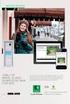 GEBRUIKSAANWIJZING PORTADIAL SIP Deurtelefoon Toepasbaar vanaf software versie: V2.2.1 INHOUD BLZ. Inhoud... Algemeen... Toepassing... Faciliteiten... Technische specificaties... De werking van de PortaDial
GEBRUIKSAANWIJZING PORTADIAL SIP Deurtelefoon Toepasbaar vanaf software versie: V2.2.1 INHOUD BLZ. Inhoud... Algemeen... Toepassing... Faciliteiten... Technische specificaties... De werking van de PortaDial
Instellingen voor de C100BRS4 met Wanadoo kabel Internet.
 Instellingen voor de C100BRS4 met Wanadoo kabel Internet. Algemeen: Maak gebruik van de laatste firmware voor de C100BRS4 die beschikbaar is op http://www.conceptronic.net! Use Firmware versie 3.20C or
Instellingen voor de C100BRS4 met Wanadoo kabel Internet. Algemeen: Maak gebruik van de laatste firmware voor de C100BRS4 die beschikbaar is op http://www.conceptronic.net! Use Firmware versie 3.20C or
handleiding siemens gigaset C610
 handleiding siemens gigaset C610 Maak uw Siemens C610 gebruiksklaar met de inloggegevens die u heeft ontvangen van Belcentrale. En ontdek de vele functies die dit toestel biedt. inhoudsopgave / 3 inleiding
handleiding siemens gigaset C610 Maak uw Siemens C610 gebruiksklaar met de inloggegevens die u heeft ontvangen van Belcentrale. En ontdek de vele functies die dit toestel biedt. inhoudsopgave / 3 inleiding
Cloud handleiding Versie: 1.0 Datum: 23-7-2014
 Cloud handleiding Versie: 1.0 Datum: 23-7-2014 2 Inhoud Inleiding... 5 Inrichting SequreBox Cloud... 5 1. Inloggen... 6 2. Abonnementen voeg camera toe... 8 3. Controleer beelden... 9 4. Camera Stel Alarm
Cloud handleiding Versie: 1.0 Datum: 23-7-2014 2 Inhoud Inleiding... 5 Inrichting SequreBox Cloud... 5 1. Inloggen... 6 2. Abonnementen voeg camera toe... 8 3. Controleer beelden... 9 4. Camera Stel Alarm
HD CAMERASYSTEEM HANDLEIDING BSM-HDNL V2.0
 HD CAMERASYSTEEM HANDLEIDING BSM-HDNL V2.0 INHOUD Inleiding Benodigdheden Pagina 3 Aansluiten Stap 1: aansluiten van de recorder Pagina 4 Stap 2: aansluiten van de monitor Pagina 4 Stap 3: aansluiten van
HD CAMERASYSTEEM HANDLEIDING BSM-HDNL V2.0 INHOUD Inleiding Benodigdheden Pagina 3 Aansluiten Stap 1: aansluiten van de recorder Pagina 4 Stap 2: aansluiten van de monitor Pagina 4 Stap 3: aansluiten van
Configuratiehandleiding
 Configuratiehandleiding Tiptel Type: IP 28x series Configuratiehandleiding Tiptel Versie 1.2 Contents 1 Inleiding 1 2 Begrippen en afkortingen 1 3 Firmware-versie controleren 1 4 Resetten naar fabrieksinstellingen
Configuratiehandleiding Tiptel Type: IP 28x series Configuratiehandleiding Tiptel Versie 1.2 Contents 1 Inleiding 1 2 Begrippen en afkortingen 1 3 Firmware-versie controleren 1 4 Resetten naar fabrieksinstellingen
Instellen Zyxel modem als stand-alone ATA
 Instellen Zyxel modem als stand-alone ATA In dit document wordt stap voor stap uitgelegd hoe je een Zyxel ADSL modem als SIP ATA kunt configureren, zonder gebruik te maken van de DSL aansluiting op het
Instellen Zyxel modem als stand-alone ATA In dit document wordt stap voor stap uitgelegd hoe je een Zyxel ADSL modem als SIP ATA kunt configureren, zonder gebruik te maken van de DSL aansluiting op het
HD IP Conferentie Toestel
 HD IP Conferentie Toestel CP860 Quick Start Handleiding Inhoud verpakking De volgende onderdelen zijn ingesloten in de verpakking. Indien een onderdeel niet aanwezig is, raadpleeg dan uw leverancier. Het
HD IP Conferentie Toestel CP860 Quick Start Handleiding Inhoud verpakking De volgende onderdelen zijn ingesloten in de verpakking. Indien een onderdeel niet aanwezig is, raadpleeg dan uw leverancier. Het
Nabaztag verbinden met een Wi-Fi netwerk of een Airport
 Nabaztag verbinden met een Wi-Fi netwerk of een Airport Introductie Jouw Nabaztag heeft geen specifieke voorgeprogrammeerde instellingen. Nabaztag weet hoe hij moet verbinden met een Wi-Fi netwerk, indien:
Nabaztag verbinden met een Wi-Fi netwerk of een Airport Introductie Jouw Nabaztag heeft geen specifieke voorgeprogrammeerde instellingen. Nabaztag weet hoe hij moet verbinden met een Wi-Fi netwerk, indien:
Belangrijke Informatie
 Belangrijke Informatie Geachte relatie, Deze Dahua NVR beschikt over de nieuwste generatie firmware. Deze firmware beschikt over vele nieuwe mogelijkheden. Veel van deze nieuwe functionaliteiten worden
Belangrijke Informatie Geachte relatie, Deze Dahua NVR beschikt over de nieuwste generatie firmware. Deze firmware beschikt over vele nieuwe mogelijkheden. Veel van deze nieuwe functionaliteiten worden
VPN Remote Dial In User. DrayTek Smart VPN Client
 VPN Remote Dial In User DrayTek Smart VPN Client Inhoudsopgave VPN Remote Dial In... 3 Verbinding maken met de DrayTek router... 4 DrayTek VPN Remote Dial In configuratie PPTP VPN... 5 VPN verbinding opzetten
VPN Remote Dial In User DrayTek Smart VPN Client Inhoudsopgave VPN Remote Dial In... 3 Verbinding maken met de DrayTek router... 4 DrayTek VPN Remote Dial In configuratie PPTP VPN... 5 VPN verbinding opzetten
MxStream & Linux. Auteur: Bas Datum: 7 november 2001
 MxStream & Linux Auteur: Bas Datum: 7 november 2001 Gebruikte bronnen http://www.weethet.nl/dutch/adsl_mxstream_alcatelhack.asp http://www.bruring.com/adsl/article.php?sid=6 http://security.sdsc.edu/self-help/alcatel/challenge.cgi
MxStream & Linux Auteur: Bas Datum: 7 november 2001 Gebruikte bronnen http://www.weethet.nl/dutch/adsl_mxstream_alcatelhack.asp http://www.bruring.com/adsl/article.php?sid=6 http://security.sdsc.edu/self-help/alcatel/challenge.cgi
Handleiding Hulp bij verbindingsinstellingen. Versie 1.3 20-04-2015 1
 Handleiding Hulp bij verbindingsinstellingen Versie 1.3 20-04-2015 1 PostBase (Mini) verbindingsinstellingen Deze handleiding zal u stapsgewijs door de verbindingsinstellingen helpen. Dit is een aanvulling
Handleiding Hulp bij verbindingsinstellingen Versie 1.3 20-04-2015 1 PostBase (Mini) verbindingsinstellingen Deze handleiding zal u stapsgewijs door de verbindingsinstellingen helpen. Dit is een aanvulling
Handleiding SJphone Softphone. Handleiding SJPhone
 Handleiding SJPhone Inhoudsopgave Accountinformatie opvragen... 2 Het downloaden en installeren van een SJphone... 4 Instellingen voor eerste gebruik... 5 Aanmelding Controle... 9 12Connect Support...
Handleiding SJPhone Inhoudsopgave Accountinformatie opvragen... 2 Het downloaden en installeren van een SJphone... 4 Instellingen voor eerste gebruik... 5 Aanmelding Controle... 9 12Connect Support...
Configuratiehandleiding
 Configuratiehandleiding Gigaset Type: DECT toestellen Configuratiehandleiding Gigaset Versie 1.2 Contents 1 Inleiding 1 2 Begrippen en afkortingen 1 3 Firmware-versie controleren 2 4 Resetten naar fabrieksinstellingen
Configuratiehandleiding Gigaset Type: DECT toestellen Configuratiehandleiding Gigaset Versie 1.2 Contents 1 Inleiding 1 2 Begrippen en afkortingen 1 3 Firmware-versie controleren 2 4 Resetten naar fabrieksinstellingen
Snelgids DVR : DIXE Serie
 Snelgids DVR : DIXE Serie Inhoud Taalkeuze :... 2 Opname configuratie... 3 Netwerk configuratie :... 6 Configuratie van het paswoord en klantgegevens... 9 Alvorens te beginnen : Deze gids is bedoeld om
Snelgids DVR : DIXE Serie Inhoud Taalkeuze :... 2 Opname configuratie... 3 Netwerk configuratie :... 6 Configuratie van het paswoord en klantgegevens... 9 Alvorens te beginnen : Deze gids is bedoeld om
Handleiding Werking APP Apple
 AlarmSecur com Handleiding Werking APP Apple 2014 Version 1.0 1 APP > Login Open the app van AlarmSecur - Vul uw cameranummer in o Begint met CN staat achter op de camera. Zie uitleg vergrootglas indien
AlarmSecur com Handleiding Werking APP Apple 2014 Version 1.0 1 APP > Login Open the app van AlarmSecur - Vul uw cameranummer in o Begint met CN staat achter op de camera. Zie uitleg vergrootglas indien
Handleiding Dahua recorders (WEB Service) 28-10-2012
 Inloggen Open de webservice in uw internetbrowser, bijvoorbeeld: http://243.273.23.125:85/ Vul uw gebruikersnaam (User Name) en wachtwoord (Password) in. Klik op Login om in te loggen. Krijgt u geen loginscherm
Inloggen Open de webservice in uw internetbrowser, bijvoorbeeld: http://243.273.23.125:85/ Vul uw gebruikersnaam (User Name) en wachtwoord (Password) in. Klik op Login om in te loggen. Krijgt u geen loginscherm
4.5 Een IP camera toevoegen
 4.5 Een IP camera toevoegen 4.5.1 De IP camera gebruiksklaar maken 1 Draai de antenne vast op de IP camera. 2 Sluit de adapterkabel aan op de IP camera. Steek hierna de stekker van de IP camera in het
4.5 Een IP camera toevoegen 4.5.1 De IP camera gebruiksklaar maken 1 Draai de antenne vast op de IP camera. 2 Sluit de adapterkabel aan op de IP camera. Steek hierna de stekker van de IP camera in het
handleiding gigaset N300A + C610H
 handleiding gigaset N300A + C610H Maak uw gigaset gebruiksklaar met de inloggegevens die u heeft ontvangen van Belcentrale. En ontdek de vele functies die dit toestel biedt. inhoudsopgave / 3 inleiding
handleiding gigaset N300A + C610H Maak uw gigaset gebruiksklaar met de inloggegevens die u heeft ontvangen van Belcentrale. En ontdek de vele functies die dit toestel biedt. inhoudsopgave / 3 inleiding
HANDLEIDING CAMERASYSTEEM. Open eerst een webbrowser naar keuze: bij voorkeur
 HANDLEIDING CAMERASYSTEEM Korte inhoud: 1. Java Installeren 2. Software Installeren. 3. Software gebruik 1. Java Installeren: Open eerst een webbrowser naar keuze: bij voorkeur firefox of internet explorer
HANDLEIDING CAMERASYSTEEM Korte inhoud: 1. Java Installeren 2. Software Installeren. 3. Software gebruik 1. Java Installeren: Open eerst een webbrowser naar keuze: bij voorkeur firefox of internet explorer
Configuratiehandleiding
 Configuratiehandleiding Grandstream Type: Analog Telephone Adapter Configuratiehandleiding Grandstream Versie 1.2 Contents 1 Inleiding 1 2 Begrippen en afkortingen 1 3 Inloggen op het toestel via de web-interface
Configuratiehandleiding Grandstream Type: Analog Telephone Adapter Configuratiehandleiding Grandstream Versie 1.2 Contents 1 Inleiding 1 2 Begrippen en afkortingen 1 3 Inloggen op het toestel via de web-interface
GEBRUIKSAANWIJZING. PORTADIAL SIP Deurtelefoon. Toepasbaar vanaf software versie: V2.0.0
 GEBRUIKSAANWIJZING PORTADIAL SIP Deurtelefoon Toepasbaar vanaf software versie: V2.0.0 INHOUD BLZ. Inhoud.......................................................................... Algemeen.......................................................................
GEBRUIKSAANWIJZING PORTADIAL SIP Deurtelefoon Toepasbaar vanaf software versie: V2.0.0 INHOUD BLZ. Inhoud.......................................................................... Algemeen.......................................................................
The Robin API. How-To: ROBIN Tech Note. Version: NL Datum:
 ROBIN Tech Note Version: 3.6.0 NL Datum: 24-04-2019 How-To: The Robin API gf2 Over deze Tech Note Deze Tech Note is van toepassing op de volgende Robin producten: Robin SmartView SIP met 1, 2, 4, 6 knoppen
ROBIN Tech Note Version: 3.6.0 NL Datum: 24-04-2019 How-To: The Robin API gf2 Over deze Tech Note Deze Tech Note is van toepassing op de volgende Robin producten: Robin SmartView SIP met 1, 2, 4, 6 knoppen
Introductie. Robin ProLine SIP / SmartView SIP met 5 MP IP camera
 Introductie De intercomsystemen van Robin Telecom kunnen in samenwerking met xxter als video intercomsysteem werken. Dit document beschrijft stapsgewijs hoe de Robin video intercom met xxter gekoppeld
Introductie De intercomsystemen van Robin Telecom kunnen in samenwerking met xxter als video intercomsysteem werken. Dit document beschrijft stapsgewijs hoe de Robin video intercom met xxter gekoppeld
Stappenplan Dahua basis installatie NVR/Tribrid Recorder
 Stappenplan Dahua basis installatie NVR/Tribrid Recorder Versie 1.0 Inhoudsopgave 1. Recorder en Camera s firmware + IP instellen... 2 2. Internet Explorer Instellen... 4 3. Recorder + Camera s Instellen...
Stappenplan Dahua basis installatie NVR/Tribrid Recorder Versie 1.0 Inhoudsopgave 1. Recorder en Camera s firmware + IP instellen... 2 2. Internet Explorer Instellen... 4 3. Recorder + Camera s Instellen...
ipact Installatiehandleiding CopperJet 816-2P / 1616-2P Router
 ipact Installatiehandleiding CopperJet 816-2P / 1616-2P Router Stap 1: Het instellen van uw computer Instellen netwerkkaart om de modem te kunnen bereiken: Windows 98/ME: Ga naar Start Instellingen Configuratiescherm
ipact Installatiehandleiding CopperJet 816-2P / 1616-2P Router Stap 1: Het instellen van uw computer Instellen netwerkkaart om de modem te kunnen bereiken: Windows 98/ME: Ga naar Start Instellingen Configuratiescherm
Camping Hotspot Installatie
 Camping Hotspot Installatie Pheenet Hotspot installatie Sluit uw PC aan op de hotspot met een standaard UTP kabel op poort 3 of 4 van de hotspot. De hotspot zal nu een IP adres toewijzen aan uw pc. Open
Camping Hotspot Installatie Pheenet Hotspot installatie Sluit uw PC aan op de hotspot met een standaard UTP kabel op poort 3 of 4 van de hotspot. De hotspot zal nu een IP adres toewijzen aan uw pc. Open
HANDLEIDING EXTERNE TOEGANG CURAMARE
 HANDLEIDING EXTERNE TOEGANG CURAMARE Via onze SonicWALL Secure Remote Access Appliance is het mogelijk om vanaf thuis in te loggen op de RDS omgeving van CuraMare. Deze handleiding beschrijft de inlogmethode
HANDLEIDING EXTERNE TOEGANG CURAMARE Via onze SonicWALL Secure Remote Access Appliance is het mogelijk om vanaf thuis in te loggen op de RDS omgeving van CuraMare. Deze handleiding beschrijft de inlogmethode
CAP1300 Beknopte installatiehandleiding
 CAP1300 Beknopte installatiehandleiding 09-2017 / v1.0 Inhoud van de verpakking I Productinformatie... 3 I-1 Inhoud van de verpakking... 3 I-2 Systeemvereisten... 4 I-3 Hardware-overzicht... 4 I-4 LED-status...
CAP1300 Beknopte installatiehandleiding 09-2017 / v1.0 Inhoud van de verpakking I Productinformatie... 3 I-1 Inhoud van de verpakking... 3 I-2 Systeemvereisten... 4 I-3 Hardware-overzicht... 4 I-4 LED-status...
VU POINT Camera Toevoegen
 VU POINT Camera Toevoegen Installatie: Verbind de camera via een UTP kabel met de router. Sluit de 12v aan op de camera. Hierna zal de VU Point camera opstarten, waarna deze via DHCP een adres zal verkrijgen
VU POINT Camera Toevoegen Installatie: Verbind de camera via een UTP kabel met de router. Sluit de 12v aan op de camera. Hierna zal de VU Point camera opstarten, waarna deze via DHCP een adres zal verkrijgen
Revisie geschiedenis. [XXTER & KNX via IP]
![Revisie geschiedenis. [XXTER & KNX via IP] Revisie geschiedenis. [XXTER & KNX via IP]](/thumbs/21/1221943.jpg) Revisie geschiedenis [XXTER & KNX via IP] Auteur: Freddy Van Geel Verbinding maken met xxter via internet met de KNX bus, voor programmeren of visualiseren en sturen. Gemakkelijk, maar niet zo eenvoudig!
Revisie geschiedenis [XXTER & KNX via IP] Auteur: Freddy Van Geel Verbinding maken met xxter via internet met de KNX bus, voor programmeren of visualiseren en sturen. Gemakkelijk, maar niet zo eenvoudig!
Handleiding Gold- en Superstation
 1 Configuratie... 3 On Site... 4 Live bekijken... 4 Uitleg scherm... 4 1. Omschrijving beeld... 5 2. Selecteren Beeldscherm... 5 3. Selecteren Camera en weergave type Opname... 5 4. Datum en Uur van de
1 Configuratie... 3 On Site... 4 Live bekijken... 4 Uitleg scherm... 4 1. Omschrijving beeld... 5 2. Selecteren Beeldscherm... 5 3. Selecteren Camera en weergave type Opname... 5 4. Datum en Uur van de
Simmpl configuratie-handleiding voor Tiptel IP2xx en Yealink T2x toestellen
 Koldingweg 19-1 9723 HL Groningen Postbus 5236 9700 GE Groningen Simmpl configuratie-handleiding voor Tiptel IP2xx en Yealink T2x toestellen v241015mt T (050) 820 00 00 F (050) 820 00 08 E callvoip@callvoip.nl
Koldingweg 19-1 9723 HL Groningen Postbus 5236 9700 GE Groningen Simmpl configuratie-handleiding voor Tiptel IP2xx en Yealink T2x toestellen v241015mt T (050) 820 00 00 F (050) 820 00 08 E callvoip@callvoip.nl
Gebruikers Handleiding Camera App. Voor C103 t/m C307 camera s en alle NVR s
 Gebruikers Handleiding Camera App Voor C103 t/m C307 camera s en alle NVR s Inhoud: Pag. 3 Pag. 4 Pag. 5 Pag. 6, 7 Pag. 8, 9 Welkom Hoe werkt het? Installeren van de Camera of NVR recorder Installeren
Gebruikers Handleiding Camera App Voor C103 t/m C307 camera s en alle NVR s Inhoud: Pag. 3 Pag. 4 Pag. 5 Pag. 6, 7 Pag. 8, 9 Welkom Hoe werkt het? Installeren van de Camera of NVR recorder Installeren
Business Pro Configuration Guide Spa 2102
 Business Pro Configuration Guide Spa 2102 Schiphol-Rijk, Jun, 2011 OneXS Nederland BV Cessnalaan 33 1119 NJ Schiphol-Rijk www.onexs.com Tel: 020-6580800 Fax: 020-6580899 OneXS Business Pro User Guide Pagina
Business Pro Configuration Guide Spa 2102 Schiphol-Rijk, Jun, 2011 OneXS Nederland BV Cessnalaan 33 1119 NJ Schiphol-Rijk www.onexs.com Tel: 020-6580800 Fax: 020-6580899 OneXS Business Pro User Guide Pagina
Simmpl configuratiehandleiding voor Gigaset N720IP MultiCell DECT
 Koldingweg 19-1 9723 HL Groningen Postbus 5236 9700 GE Groningen Simmpl configuratiehandleiding voor Gigaset N720IP MultiCell DECT v200217mt T (050) 820 00 00 F (050) 820 00 08 E callvoip@callvoip.nl W
Koldingweg 19-1 9723 HL Groningen Postbus 5236 9700 GE Groningen Simmpl configuratiehandleiding voor Gigaset N720IP MultiCell DECT v200217mt T (050) 820 00 00 F (050) 820 00 08 E callvoip@callvoip.nl W
Handleiding WiFi. RR Trading B.V.
 Handleiding WiFi RR Trading B.V. Rev.05 Inhoudsopgave 1. Voorbeeld van de werking... 3 2. Benodigde materialen en informatie... 3 3. Mededeling... 4 4. Gebruiksvoorwaarden... 4 5. Registreren... 5 6. Externe
Handleiding WiFi RR Trading B.V. Rev.05 Inhoudsopgave 1. Voorbeeld van de werking... 3 2. Benodigde materialen en informatie... 3 3. Mededeling... 4 4. Gebruiksvoorwaarden... 4 5. Registreren... 5 6. Externe
Intercom met xxter via analoge telefoon
 Intercom met xxter via analoge telefoon xxter b.v. Elandsgracht 73 I 1016 TR Amsterdam The Netherlands Tel. +31 20 6242 865 www.xxter.com info@xxter.com Een intercom die als analoog toestel normaal op
Intercom met xxter via analoge telefoon xxter b.v. Elandsgracht 73 I 1016 TR Amsterdam The Netherlands Tel. +31 20 6242 865 www.xxter.com info@xxter.com Een intercom die als analoog toestel normaal op
GEBRUIKSAANWIJZING. PORTAVISION SIP Deurtelefoon. Toepasbaar vanaf software versie: V2.2.1
 GEBRUIKSAANWIJZING PORTAVISION SIP Deurtelefoon Toepasbaar vanaf software versie: V2.2.1 INHOUD BLZ. Inhoud... Algemeen... Toepassing... Faciliteiten... Technische specificaties... De werking van de PortaVision
GEBRUIKSAANWIJZING PORTAVISION SIP Deurtelefoon Toepasbaar vanaf software versie: V2.2.1 INHOUD BLZ. Inhoud... Algemeen... Toepassing... Faciliteiten... Technische specificaties... De werking van de PortaVision
Configuratiehandleiding
 Configuratiehandleiding Polycom Type: All Configuratiehandleiding Polycom Versie 1.2 Contents 1 Inleiding 1 2 Begrippen en afkortingen 1 3 Firmware-versie controleren 1 4 Resetten naar fabrieksinstellingen
Configuratiehandleiding Polycom Type: All Configuratiehandleiding Polycom Versie 1.2 Contents 1 Inleiding 1 2 Begrippen en afkortingen 1 3 Firmware-versie controleren 1 4 Resetten naar fabrieksinstellingen
